
iPhone을 Windows 11 컴퓨터에 연결하면 즉시 iTunes에 나타날 것으로 예상됩니다. 그러나 때로는 소프트웨어 관련 버그, 부패한 개인 정보 설정 및 일반 연결 오류가 문제를 일으킬 수 있습니다.
iPhone이 iTunes에 표시되지 않으면이 문제 해결 가이드의 솔루션은 문제 해결에 도움이 될 것입니다.
컴퓨터를 신뢰하십시오
iPhone을 처음으로 PC에 연결하는 경우 iOS가 Windows와 데이터를 공유 할 수있을 때까지 iPhone에서 iTunes에서 액세스 할 수없는 상태로 유지됩니다. 그렇게하려면 :
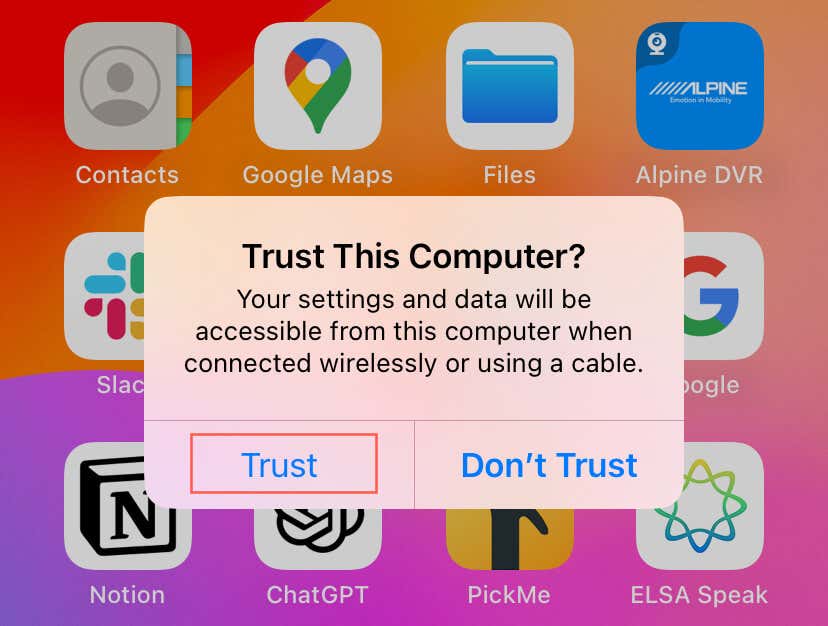
Windows 11
재시작이전에 iPhone을 PC에 연결하는 데 어려움이 없다면 장치가 통신하는 것을 방지하는 작은 시스템 관련 글리치를 다루는 것이 가능할 것입니다. Windows 11을 다시 시작하는 가장 빠른 방법은 다음과 같습니다.
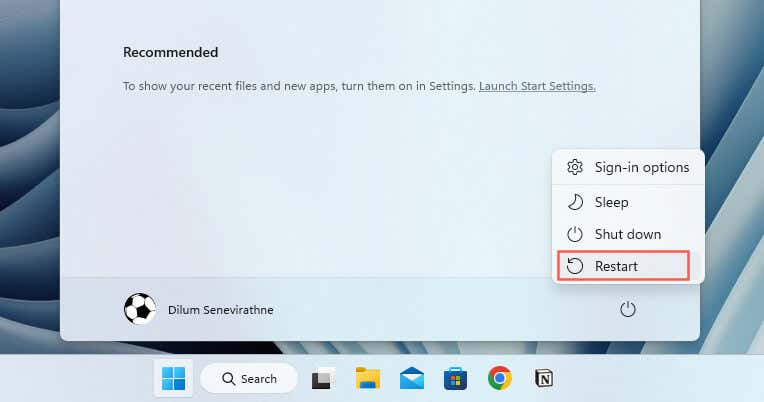
iPhone 다시 시작
문제가 지속되면 나머지 수정 사항을 계속 진행하기 전에 iPhone을 다시 시작하십시오 가 가장 좋습니다. 방법은 다음과 같습니다.
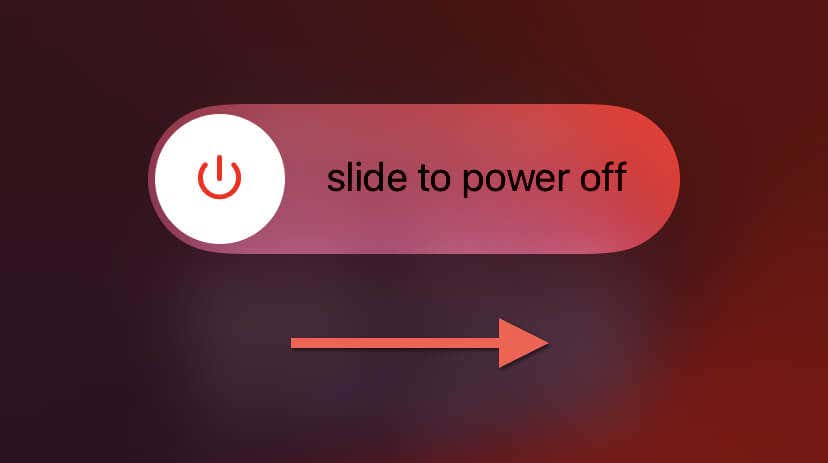
iTunes 앱을 업데이트하십시오
Windows 용 Itunes 소프트웨어는 새로운 iOS 버전과의 호환성 문제로 이어질 수 있습니다. PC에서 iTunes 설치를 업데이트하려면 다음을 수행해야합니다..
MICROSOFT 스토어 버전의 iTunes 버전을 사용하는 경우 iTunes를 열고 도움말>업데이트를 선택하여 메뉴 표시 줄에서을 선택하여 응용 프로그램을 업데이트하십시오. 또는 시작 메뉴를 통해 Apple 소프트웨어 업데이트 앱을 열고 iTunes옆에 업데이트를 선택하고 install을 선택하십시오.
Windows 11
업데이트Windows 11 업데이트에는 종종 운영 체제가 외부 장치와 상호 작용하는 방식에 대한 다양한 향상 및 버그 수정이 포함됩니다. 여전히 문제가 발생하는 경우 문제를 해결할 수있는 수정 사항이 포함되어 있으므로 보류중인 Windows 업데이트를 확인하는 것이 좋습니다. 방법은 다음과 같습니다.
마찬가지로 최신 시스템 소프트웨어를 사용하여 iPhone을 최신 상태로 유지하는 것이 중요합니다. 새로운 업데이트에는 종종 iOS 장치 및 PC가 서로 대화하는 방법을 향상시키는 버그 수정이 포함됩니다. 그렇게하려면 :
iPhone 연결되지 않은 또 다른 원인은 잘못된 USB 포트 또는 케이블 일 수 있습니다. 이를 테스트하려면 컴퓨터 나 랩톱의 다른 USB 포트를 전환하십시오. 사용중인 번개 또는 USB-C 케이블이 눈에 띄게 손상되거나 닳은 경우 다른 1.
USB 허브는 전원 또는 연결 문제를 일으킬 수 있습니다. 대신 iPhone을 PC의 USB 포트에 직접 연결하고 차이가 있는지 확인하십시오..
iTunes 드라이버를 다시 설치하십시오
문제가 지속되면 iTunes가 iPhone과 인터페이스하는 데 사용하는 하드웨어 드라이버를 다시 설치해야합니다. 절차는 컴퓨터에있는 iTunes 버전에 따라 다릅니다.
iTunes의 Microsoft Store 버전을 사용하는 경우 :
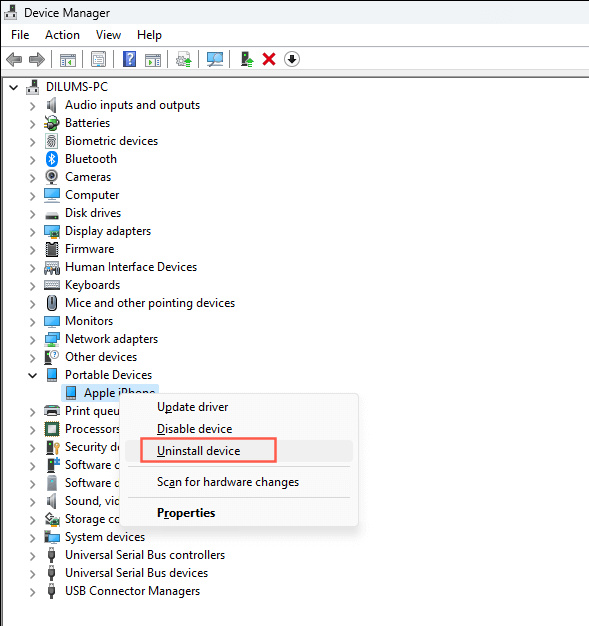
Apple 웹 사이트에서 다운로드 한 iTunes 버전을 사용하는 경우
을 선택하십시오. /ol>
%programfiles%\ common files \ apple \ mobile device support \ drivers
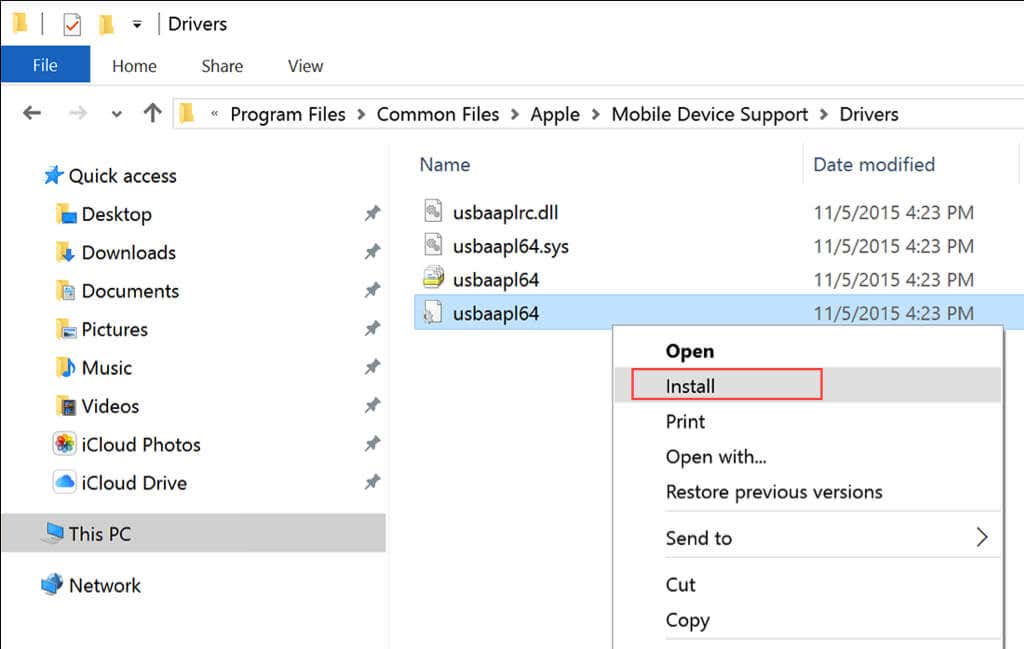
위치 및 개인 정보 설정 재설정
손상된 권한은 iPhone과 PC가 의사 소통을 방지하는 또 다른 이유입니다. 이를 해결하는 유일한 방법은 iOS의 위치 및 개인 정보 설정을 재설정하는 것입니다. 방법은 다음과 같습니다.
.
스위치 iTunes 버전
문제가 계속되면 iTunes의 Microsoft Store 버전과 Apple 웹 사이트에서 사용할 수있는 버전 간 전환을 고려하십시오. 빠르고 간단하며 Windows 11에서 iTunes의 현재 사본을 제거 할 필요조차 없습니다.
예를 들어Microsoft Store 버전에서 Apple 웹 사이트 버전으로 이동하는 경우 Apple 웹 사이트 3로 이동하여 실행하십시오. 반대로, Microsoft Store 버전으로 전환하려면 4및 설치.
note: iPhone 백업은 두 버전간에 자동으로 전송해야합니다. Apple Music에 가입하면 다운로드 된 트랙도 수행해야합니다.
iPhone은 iTunes
에 다시 나타납니다.방금 배운대로 Windows 11 컴퓨터의 iTunes에 iPhone이 표시되지 않으면 몇 가지 문제 해결 단계가 있습니다. 컴퓨터를 다시 시작하고 소프트웨어를 업데이트하는 것과 같은 간단한 솔루션으로 시작하십시오. 작동하지 않으면 USB 연결을 확인하고 개인 정보 설정을 재설정하는 것과 같은보다 구체적인 수정 사항을 탐구하십시오. 위의 단계 중 어느 것도 작동하지 않으면 Apple Support에 문의하십시오..